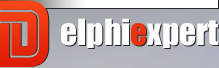Как самостоятельно переустановить Windows
Многие люди постоянно сталкиваются с необходимостью переустановки операционной системы. У кого-то произошла какая-то ошибка, кто-то нечаянно удалил системный файл и т.д. Причин, которые привели к необходимости переустановке, может быть много. Тем не менее, расстраиваться в любом случае не стоит.В интернете много инструкций как переустановить Windows 7 на ноутбуке, но в данном случае могу сказать от себя, что переустановить виндовс – это дело 40 минут, любой даже мало-мальски разбирающийся в компьютерах пользователь с этим справится.
Чтобы переустановить операционную систему вам понадобится непосредственно установочный с ней диск и умение воспользоваться биосом. Конечно же, диск должен быть лицензионным, так как только такой продукт может гарантировать вам качество и избавить от многих ошибок. Кроме этого, в случае использования лицензионного диска, вы получите не только доступ ко всем обновлениям, но и возможность связываться с технической поддержкой компании Microsoft.
Чтобы установочный диск сработал сразу при загрузке компьютера, что вам и будет нужно, вы должны зайти в биос. Делается это путем нажатия клавиши DEL в самом начале загрузки компьютера. Там вам нужно будет зайти в раздел Boot и выбрать в качестве первого загрузочного устройства не жесткий диск, а ваш DVD. Таким образом мы запустим DVD диск в качестве загрузочного, ну а если вы уставливаете Windows 7 с Флешки, тогда выбираем ваш Flash накопитель.Далее примените все изменения и перезагрузитесь.
Не пугайтесь, когда перед вами появится черный экран с белой полосой загрузки. Примерно через 10 минут этот экран пропадет и перед вами появится окно установщика. Первым делом в нем вы должны будете выбрать язык, формат времени и раскладку клавиатуры. Сразу после этого перед вами появится кнопка “Установить”, которую вам нужно будет нажать. Далее выберите полную установку и укажите раздел, в который вы хотите установить операционную систему.
Когда установка подойдет к концу, вы должны будете указать имя пользователя и пароль, указать лицензионный ключ к операционной системе, а так же настроить часы.
С помощью таких нехитрых действий вы сможете стать обладателем обновленной операционной системы.
— Регулярная проверка качества ссылок по более чем 100 показателям и ежедневный пересчет показателей качества проекта.
— Все известные форматы ссылок: арендные ссылки, вечные ссылки, публикации (упоминания, мнения, отзывы, статьи, пресс-релизы).
— SeoHammer покажет, где рост или падение, а также запросы, на которые нужно обратить внимание.
SeoHammer еще предоставляет технологию Буст, она ускоряет продвижение в десятки раз, а первые результаты появляются уже в течение первых 7 дней. Зарегистрироваться и Начать продвижение